Wenn Sie zu den Apple-Liebhabern gehören oder regelmäßig unser Magazin lesen, wissen Sie sicherlich, dass der Apple-Konzern vor etwa drei Wochen die neuen Hauptversionen seiner Betriebssysteme vorgestellt hat. Insbesondere haben wir die Präsentation von iOS und iPadOS 15, macOS 12 Monterey, watchOS 8 und tvOS 15 gesehen. Alle diese Betriebssysteme können von Entwicklern und anderen Enthusiasten im Rahmen von Entwickler-Betaversionen getestet werden, die seit der Einführung verfügbar sind der genannten Systeme. Auch wenn es auf den ersten Blick vielleicht nicht so aussieht, gibt es in den neuen Systemen wirklich jede Menge Neuerungen und Verbesserungen aller Art – deshalb berichten wir in unserem Magazin mehrere Wochen lang darüber. In diesem Artikel werfen wir gemeinsam einen Blick auf eine der Verbesserungen in FaceTime ab iOS 15.
Es könnte sein interessiert dich
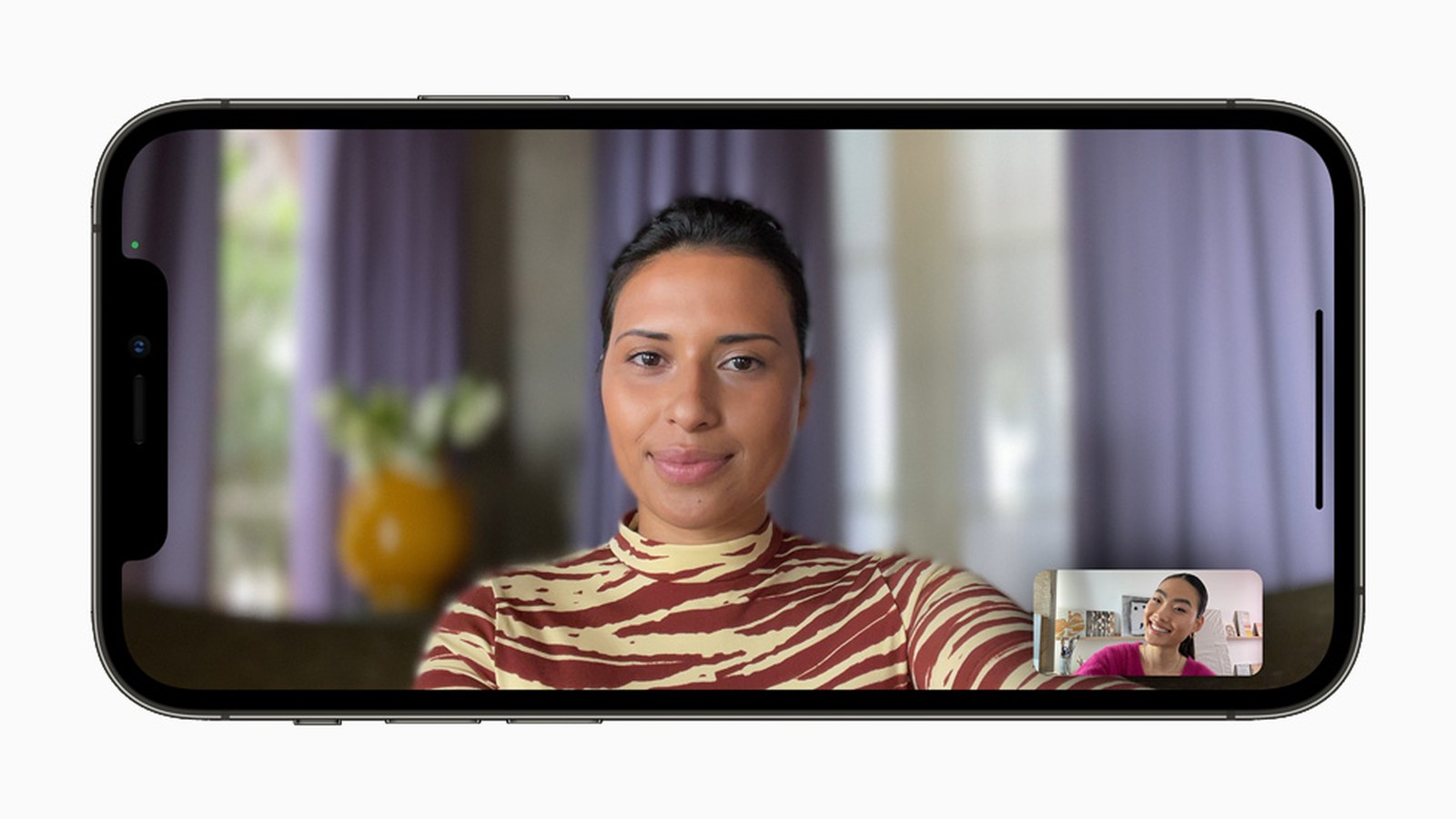
iOS 15: So ändern Sie den Mikrofonmodus in FaceTime
Einen relativ langen Teil seiner Präsentation widmete Apple der Einführung neuer Features in FaceTime – und das ist nicht verwunderlich, denn es gibt wirklich viele neue Features in FaceTime. Erwähnenswert ist beispielsweise die Möglichkeit, Räume zu erstellen, denen Teilnehmer dann über einen Link beitreten können. Dies bedeutet, dass Sie die Person nicht in Ihren Kontakten haben müssen, um einen Anruf zu starten, sondern dass auch eine Person, die ein Android- oder Windows-Gerät besitzt, an dem Anruf teilnehmen kann. In diesem Fall wird FaceTime in der Weboberfläche geöffnet. Darüber hinaus können Sie in FaceTime spezielle Modi für Video oder Mikrofon aktivieren. Sehen wir uns in diesem Artikel gemeinsam an, wie man den Mikrofonmodus ändert:
- Zuerst müssen Sie die App auf Ihrem iOS 15 iPhone aufrufen Facetime.
- Sobald Sie dies tun, auf klassische Weise Starten Sie einen Anruf mit irgendjemandem.
- Dann innerhalb von FaceTime mit einem laufenden Anruf Öffnen Sie das Kontrollzentrum:
- iPhone mit Touch ID: Wischen Sie vom unteren Rand des Displays nach oben.
- iPhone mit Face ID: Wischen Sie vom oberen rechten Rand des Displays nach unten.
- Nachdem Sie das Kontrollzentrum geöffnet haben, klicken Sie dann oben auf das Element Mikrofonmodus.
- Auf dem nächsten Bildschirm reicht die Schnittstelle aus wählen, Welchen der Modi Sie verwenden möchten.
- Um einen bestimmten Modus darauf zu aktivieren klicken Danach können Sie Verlassen Sie das Kontrollzentrum.
Mit der oben beschriebenen Methode können Sie also den Mikrofonmodus bei FaceTime-Anrufen auf dem iPhone ändern. Wie Sie vielleicht bereits bemerkt haben, stehen Ihnen speziell drei Modi zur Verfügung. Der erste hat einen Namen Standardni und sorgt dafür, dass der Ton wie bisher auf klassische Weise übertragen wird. Wenn Sie den zweiten Modus aktivieren Stimmisolation, Der Gesprächspartner hört also in erster Linie Ihre Stimme. Alle störenden Umgebungsgeräusche werden herausgefiltert, was beispielsweise in einem Café usw. nützlich ist. Der letzte Modus ist der sogenannte Weites spektrum, Dadurch kann der andere Teilnehmer absolut alles hören, einschließlich störender Umgebungsgeräusche, und sogar mehr als im Standardmodus
 Mit Apple um die Welt fliegen
Mit Apple um die Welt fliegen 



